Ați devenit permanent deschis securizați site Căutare în locul paginii de start. Se pare că computerul este infectat și setările browser-ului modificat. Trebuie să vă cum să efectuați acești pași, cât mai curând posibil, pentru a elimina această infecție și blochează posibilitatea de penetrare pe computer viruși și troieni mai periculoase.
Din păcate, majoritatea utilizatorilor atunci când instalarea de aplicații necunoscute, pur și simplu faceți clic pe butonul Next, și nu citesc nici o informație care le spune programul în timpul instalării sale. Aceasta conduce la faptul că configurația browser instalate variază, ca pagina de pornire și motorul de căutare este instalat de căutare securizată.
Cum să eliminați Căutare sigură din Chrome și Internet Explorer fayrfoks (instrucțiuni pas cu pas)
Dezinstalarea programului, care a fost cauza de căutare Secure
Este foarte important în prima etapă pentru a determina programele care sunt sursa primară a apariției parazit și scoateți-l.
Windows 95, 98, XP, Vista, 7
Faceți clic pe Start sau faceți clic pe butonul Windows de pe tastatură. În meniul care apare, selectați Panou de control.
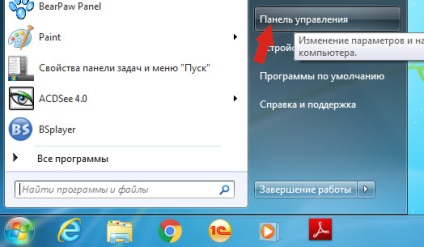
Faceți clic pe butonul Windows.
În colțul din dreapta sus, găsiți și faceți clic pe pictograma de căutare.
În caseta de text, introduceți panoul de control.
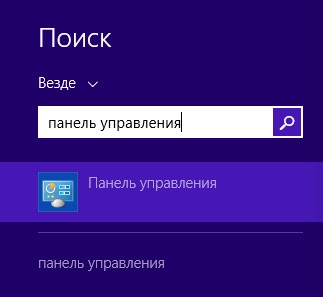
ferestre 10
Faceți clic pe butonul de căutare
În caseta de text, introduceți panoul de control.
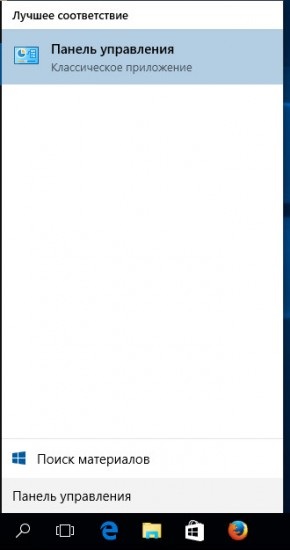
Deschideți Panoul de control, selectați-l în Dezinstalare program.
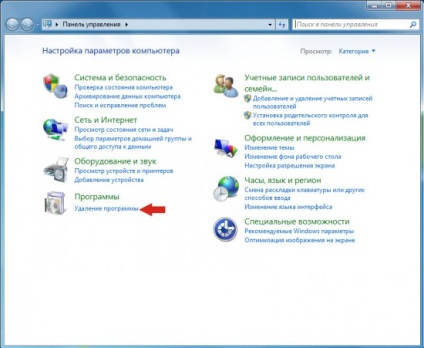
Urmați instrucțiunile pentru Windows.
Eliminați Căutare sigură din Chrome, Firefox și Internet Explorer, folosind AdwCleaner
Descarcă programul AdwCleaner făcând clic pe link-ul de mai jos.

După descărcarea programului, executați-l. Fereastra principală AdwCleaner.
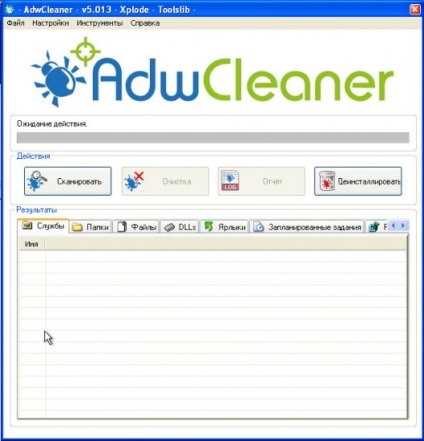
Faceți clic pe butonul Scan. Programul va începe să scaneze computerul. Când scanarea este completă, veți obține o listă de componente găsite în Căutarea sigură și alți paraziți găsite.
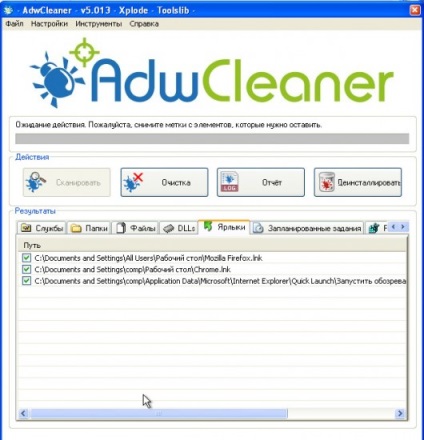
Faceți clic pe butonul de curățare. AdwCleaner începe tratamentul calculatorului și a elimina toate componentele malware detectate. La sfârșitul tratamentului, reporniți computerul.
Eliminați căutarea securizată folosind Zemana Anti-Malware
Descărcați Zemana antimalware folosind următoarea referință. Salvați programul pe desktop.

Când descărcarea este completă, executați fișierul care este descărcat. Înainte de a deschide expertul de instalare, așa cum se arată în exemplul de mai jos.

Urmați instrucțiunile care apar pe ecran. Setările pot schimba nimic. Când instalarea Zemana Anti-Malware este completă, deschide fereastra principală a aplicației.
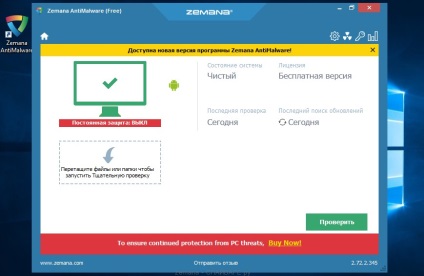
Faceți clic pe butonul „Verificați“ pentru a începe procesul de identificare a malware-ului care a schimbat pagina de pornire sau motorul de căutare pe browser-ul dvs. de căutare securizată. Procesul de scanare este suficient de rapid, dar ar putea fi amânată în cazul unui număr mare de fișiere de pe computer sau în cazul unui sistem de performanță lent.
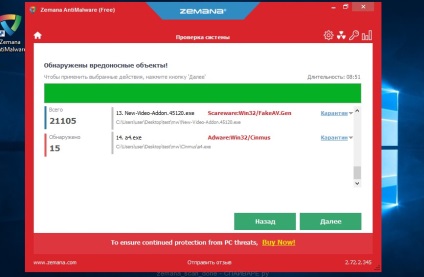
Când scanarea este completă, veți vedea o listă a componentelor malware găsite. Aici, trebuie doar să faceți clic pe butonul „Next“ pentru a elimina malware găsit și mutați-le în carantină.
Eliminare de căutare securizată, folosind Malwarebytes Anti-Malware
Descarcă programul Malwarebytes Anti-Malware folosind link-ul de mai jos.
Atunci când este încărcat programul, rula. Înainte de a deschide fereastra programului Setup Wizard. Urmați instrucțiunile sale.
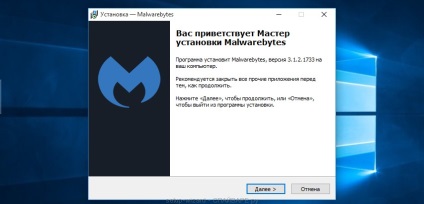
Când instalarea este finalizată, veți vedea fereastra principală a programului.
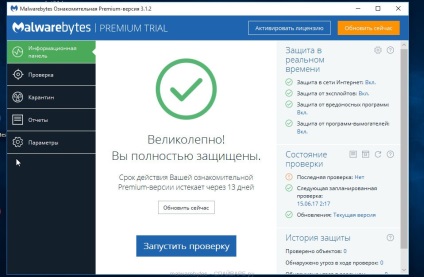
Porniți în mod automat procedura de actualizare a programului. Când este finalizată, faceți clic pe butonul „Start Scan“. Malwarebytes Anti-Malware va începe să scaneze computerul.
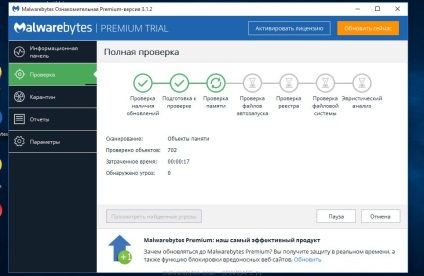
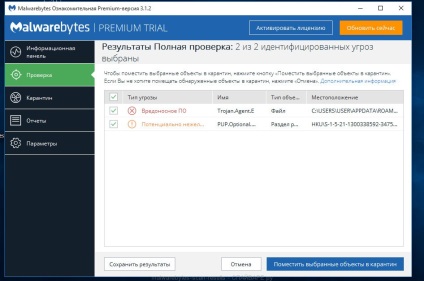
Pentru a continua tratamentul și eliminarea malware-ului pe care trebuie doar să apăsați butonul „Adăugați elemente selectate în carantină.“ Aceasta va începe procedura de ștergere securizată parazit de căutare.
Eliminați Căutare sigură în Chrome, pentru a reseta setările browserului
Resetarea Chrome va elimina configurația și a restabili setările browser-ului rău intenționate extensie la valorile implicite acceptate. În același timp, datele personale, cum ar fi marcajele și parolele vor fi salvate.
Deschideți meniul principal al Chrome făcând clic pe butonul în formă de trei bare orizontale (). Un meniu va apărea ca în imaginea de mai jos.
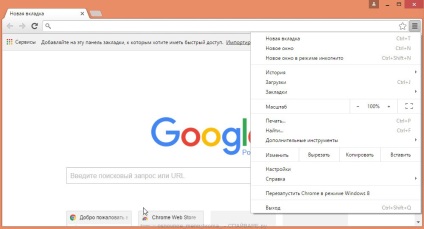
Selectați Setări. Deschideți pagina, derulați în jos și pentru a găsi link-ul Afișează setările avansate. Faceți clic pe ea. Mai jos este o listă de opțiuni suplimentare deschise. Apoi, trebuie să găsiți Reset buton și faceți clic pe ea. Google Chrome vă va cere să confirmați acțiunea.
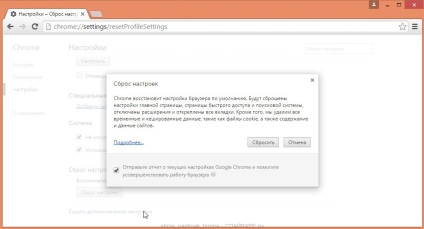
Faceți clic pe butonul de resetare. După aceea, setările browser-ului vor fi resetate la original și redirecționat către vor fi șterse Căutare sigură.
Eliminați căutarea sigură în Firefox, pentru a reseta setările browserului
Fayrfoks Resetarea setărilor va elimina extensia rău intenționat și a restabili setările browser-ului la valorile acceptate în mod implicit. În același timp, datele personale, cum ar fi marcajele și parolele vor fi salvate.
Deschideți meniul principal al Chrome făcând clic pe butonul în formă de trei bare orizontale (). În meniul care apare, faceți clic pe pictograma sub forma unui semn de întrebare (). Acest lucru va duce la meniul Help, așa cum se arată în figura de mai jos.
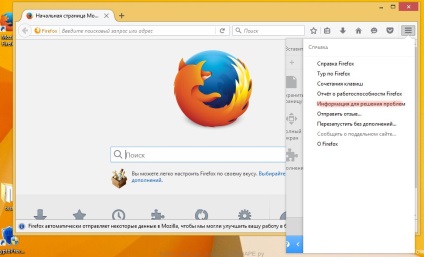
Aici aveți nevoie pentru a găsi un punct de informare pentru a rezolva problemele. Faceți clic pe ea. În pagina următoare, în secțiunea Configurarea Firefox, faceți clic pe Clear Firefox. Programul vă va cere să confirmați acțiunea.
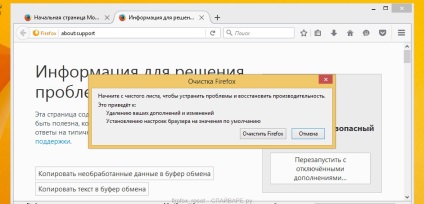
Faceți clic pe Clear Firefox. Ca urmare a acestor acțiuni, setările browser-ului vor fi restabilite cu originalul. Acest lucru va elimina căutare sigură și va fi capabil de a restabili pagina de start și de căutare a motorului.
Eliminați Căutare sigură în Internet Explorer, resetarea browser-
Resetarea Internet Explorer și Edge va elimina extensia rău intenționat și a restabili setările browser-ului la valorile implicite acceptate.
Deschideți browser-ul principal, făcând clic pe butonul sub formă de roți dințate (). În meniul rezultat, selectați Internet Options.
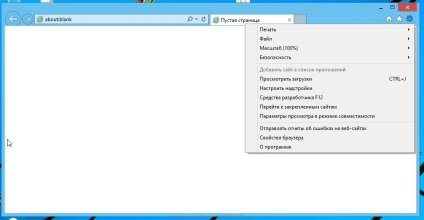
Aici, faceți clic pe fila Complex, și în ea, faceți clic pe butonul Reset. O fereastra se va deschide setările pentru Internet Explorer Reset. Bifați setările personale Ștergere, apoi faceți clic pe butonul Reset.
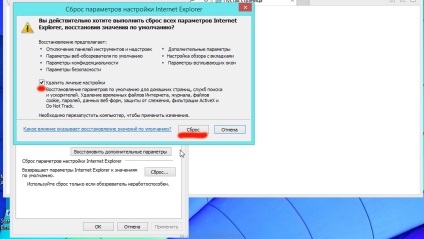
Când procesul de resetare este finalizată, faceți clic pe Închidere. Pentru ca modificările să aibă efect trebuie să reporniți computerul. În acest fel puteți scăpa de utilizarea de căutare sigură ca pagină de pornire și motorul de căutare.
Eliminați Căutare sigură din Chrome și fayrfoks Internet Explorer, purificând etichetele
Pentru purificare, browser-ul tag-ul, faceți clic pe butonul din dreapta și selectați Properties.
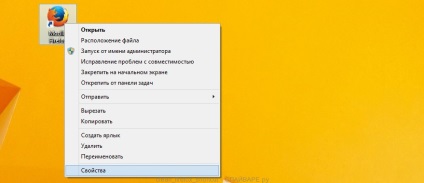
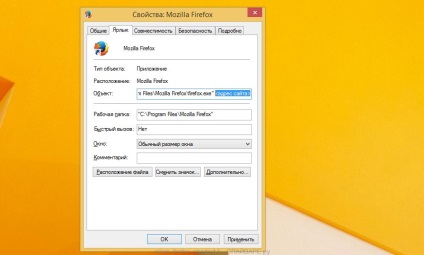
Scoaterea textului, apăsați butonul OK. Astfel, curățați etichetele toate browserele dvs., deoarece acestea pot fi contaminate.
Descarcă programul AdGuard folosind link-ul de mai jos.

Odată descărcat, executați fișierul descărcat. Înainte de a deschide fereastra programului Setup Wizard.
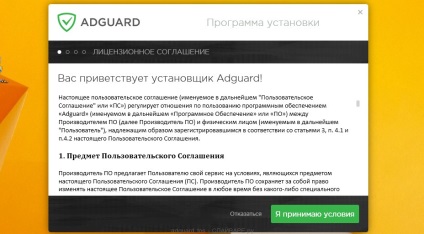
Click pe butonul Accept Termenii și condițiile și urmați instrucțiunile programului. După ce instalarea este completă, veți vedea o fereastră așa cum se arată în figura de mai jos.
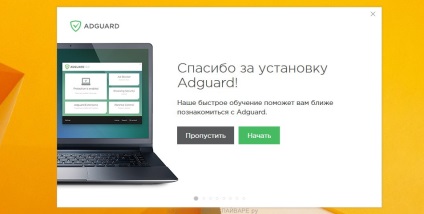
Puteți face clic pe Ignoră pentru a închide programul de instalare și de a folosi setările implicite, sau faceți clic pe Start pentru a face cunoștință cu caracteristici ale programului AdGuard și de a face modificări la configurația adoptată în mod implicit.
Verificați Task Scheduler
Faceți clic pe tastatură, în același timp, Windows și R (K Rusă). O mică fereastră se deschide cu titlul Run. În linia de intrare, de tip «taskschd.msc» (fără ghilimele) și apăsați Enter. Se deschide fereastra Task Scheduler. În partea stângă, faceți clic pe „Task Scheduler Library“, așa cum se arată în exemplul următor.
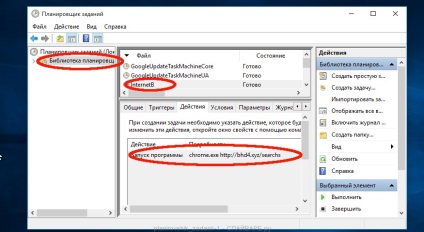
Ștergerea tuturor locurilor de muncă, închideți Task Scheduler.